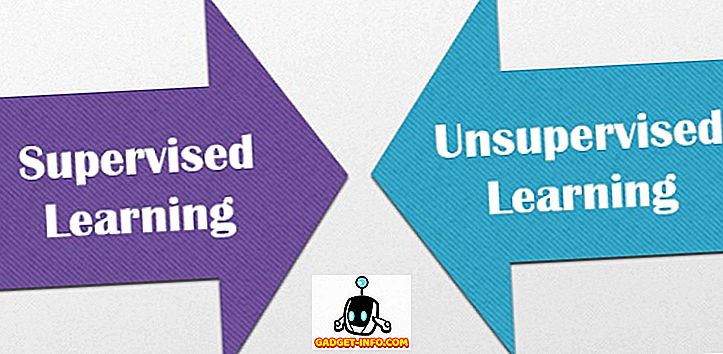Si tiene una computadora con Windows 7 e intenta reproducir un DVD, puede aparecer el siguiente mensaje de error:
Windows Media Player no puede reproducir este DVD porque no es posible activar la protección de copia analógica en la pantalla de salida. Intente instalar un controlador actualizado para su tarjeta de video.
Hmmm Probablemente estés pensando que es una locura ya que tu computadora es nueva o tienes una tarjeta gráfica de video bastante nueva. Entonces, ¿cuál es el problema exactamente?
Bueno, solo verá este error si tiene una computadora con Windows 7 con 2 monitores (monitores múltiples) que son diferentes o tienen diferentes resoluciones mientras está en modo de clonación (el mismo escritorio en ambas pantallas).
Es posible que un monitor de video admita una resolución 1080i entrelazada, mientras que el otro no. En este caso, Windows Media Player no podrá cambiar la resolución del escritorio y, por lo tanto, habilitar la protección de contenido.
¿Por qué exactamente esto impide que Windows habilite la protección de contenido en primer lugar? ¡Ni idea! Desafortunadamente, lo hace! Bastante loco eh!
Arreglar Windows Media Player no puede reproducir DVD
Así que aquí le explicamos cómo puede solucionarlo para que ya no reciba este mensaje de error:
1. Haga clic derecho en su escritorio y elija Resolución de pantalla .

2. Continúe y elija una resolución que sea compatible con ambos monitores. Es posible que deba disminuir la resolución de una de las pantallas para que esto funcione. Ahora intenta reproducir tu DVD.

La segunda forma de solucionar este problema es usar solo un monitor en lugar de dos. Puede hacer esto volviendo a Resolución de pantalla y luego seleccionando " Mostrar escritorio solo en x ", donde x es el número correspondiente a cada pantalla.
Por supuesto, esto no es ideal, pero es posible que solo tenga que hacerlo mientras reproduce su DVD. Después de eso, puedes reactivar el segundo monitor.
Finalmente, también puede solucionar este problema utilizando ambas pantallas en el modo extendido. Simplemente presione Windows + P y seleccionando Extender .

Básicamente, esto significa que el escritorio se extenderá de un monitor al segundo, no se clonará. Si todavía tienes problemas, mira mi otra publicación que tiene otras correcciones para que el WMP no reproduzca el problema de los DVD. ¡Disfrutar!